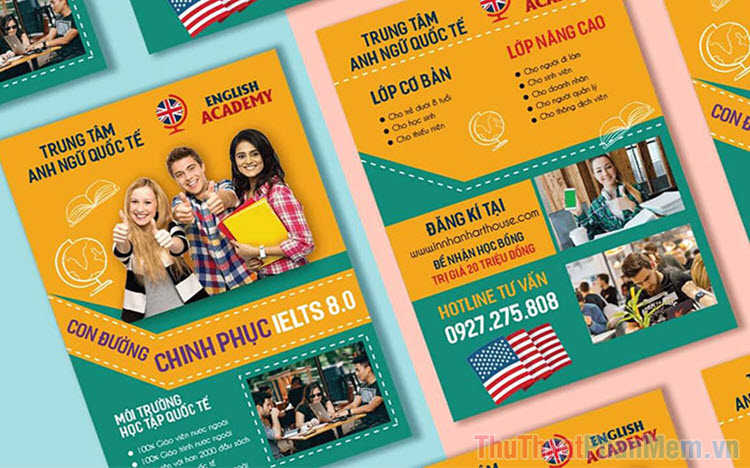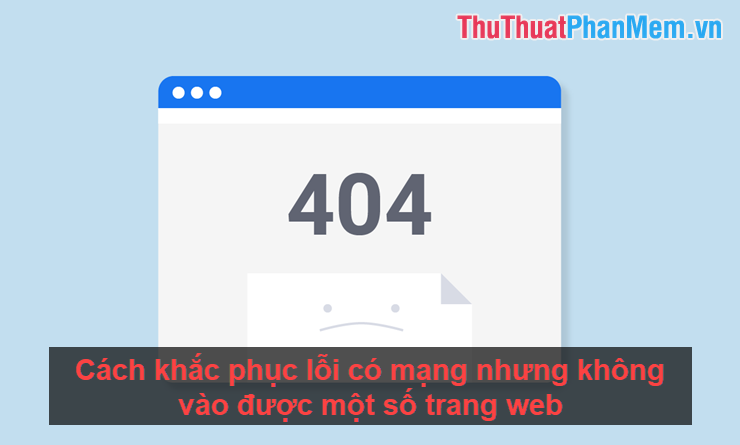Cách đổi ngôn ngữ Twitter từ Tiếng Anh sang Tiếng Việt
Mục lục nội dung
Tùy thuộc vào quốc gia bạn đang ở, Twitter sẽ mặc định đặt ngôn ngữ của bạn tương ứng. Nhưng đôi khi Twitter đặt nhầm ngôn ngữ thành Tiếng Anh, hoặc bạn đang ở nước ngoài nhưng vẫn muốn dùng Tiếng Việt, thì bạn luôn có thể đổi ngôn ngữ một cách dễ dàng.

Hướng dẫn thay đổi ngôn ngữ Twitter từ Tiếng Anh sang Tiếng Việt
1. Trên PC
Bước 1: Mở Twitter trên trình duyệt web bạn thường dùng. Tại trang chủ, nhấn vào More.
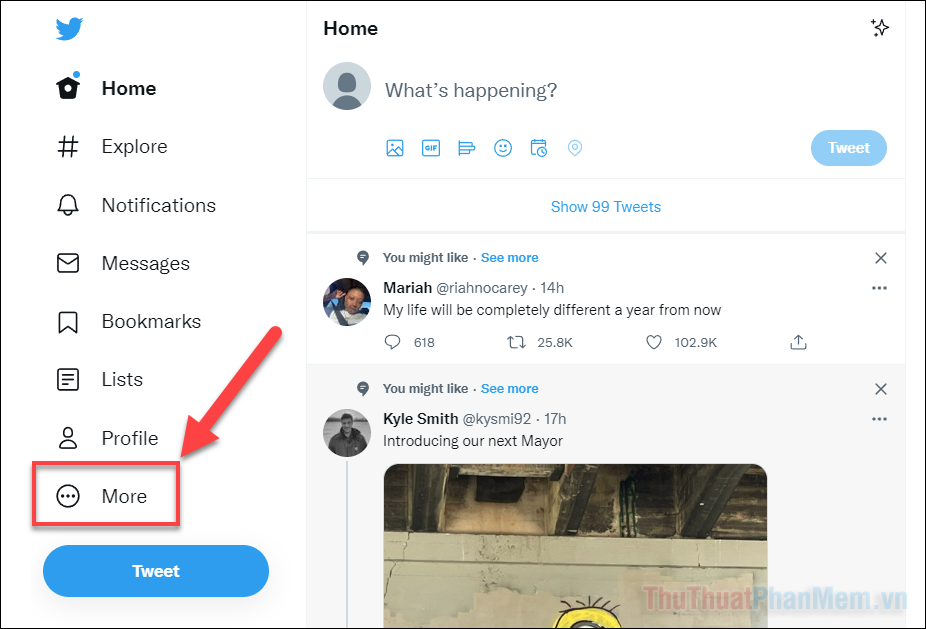
Bước 2: Chọn Settings and Privacy.
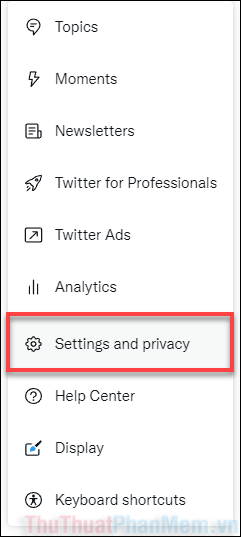
Bước 3: Ở màn hình Settings, bạn đi đến Accessibility, display, and languages >> Language.
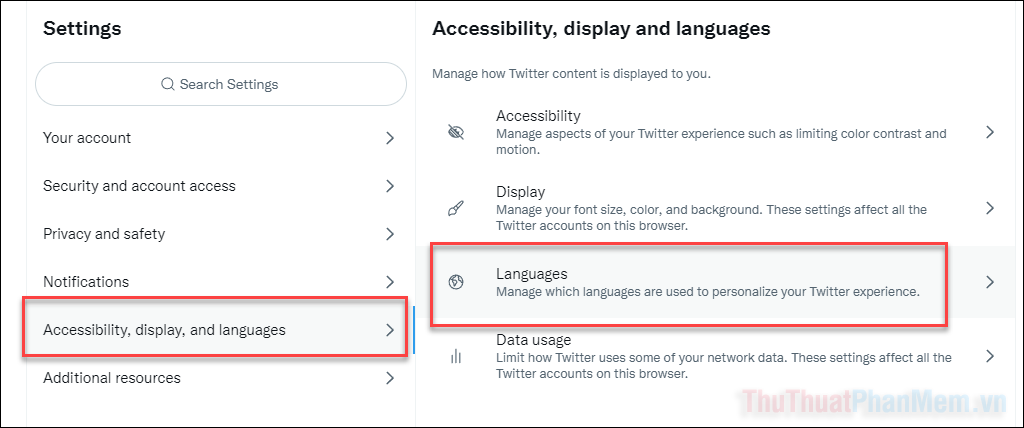
Bước 4: Bạn nhấn vào mục Display language.
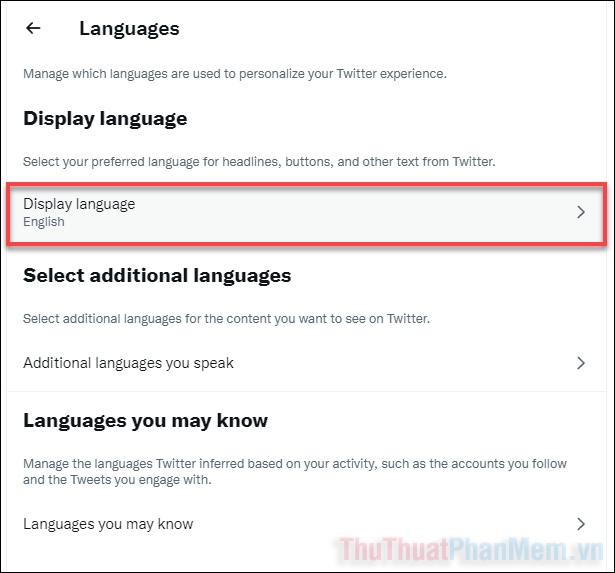
Bước 5: Chọn Display language là Vietnamese – Tiếng Việt. Sau đó Save.
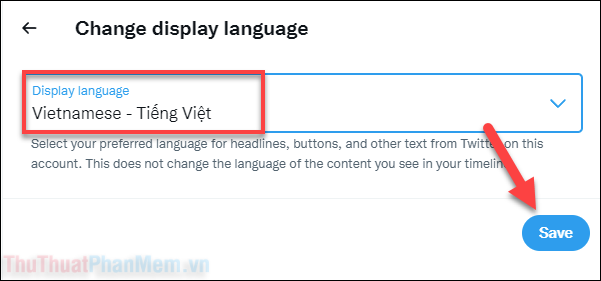
Bước 6: Như vậy bạn đã thay đổi ngôn ngữ hiển thị của Twitter từ Tiếng Anh sang Tiếng Việt.
Trong trường hợp bạn vẫn muốn tiếp cận những nội dung có Tiếng Anh, hãy quay lại với cài đặt Ngôn ngữ, rồi chọn Các ngôn ngữ khác bạn sử dụng.
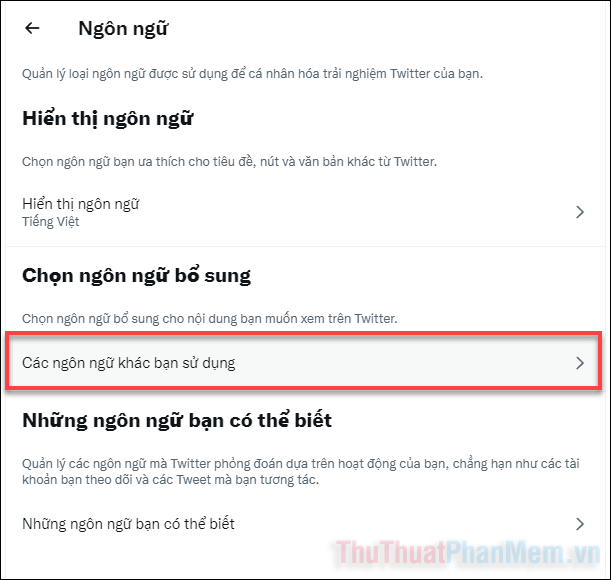
Bước 7: Tích vào những ngôn ngữ bạn muốn sử dụng rồi nhấn vào Xong.
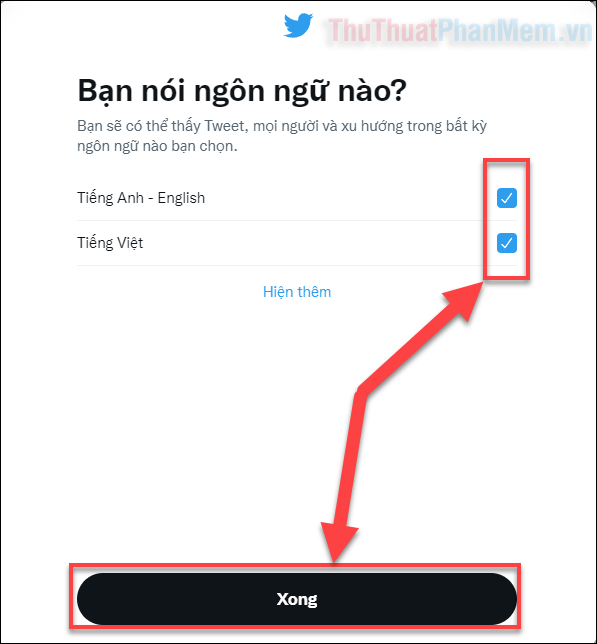
2. Trên điện thoại
Đối với ứng dụng Twitter trên điện thoại iOS, Android, bạn không thể thay đổi ngôn ngữ trong cài đặt. Vì vậy, bạn cần phải sử dụng trình duyệt web (Safari, Chrome,…) để làm điều này.
Bước 1: Mở trình duyệt web bạn thường sử dụng trên điện thoại, sau đó truy cập vào Twitter.com.
Bước 2: Bạn nhấn vào nút Đăng nhập (Log in) ở dưới để tiến hành đăng nhập vào tài khoản của mình.
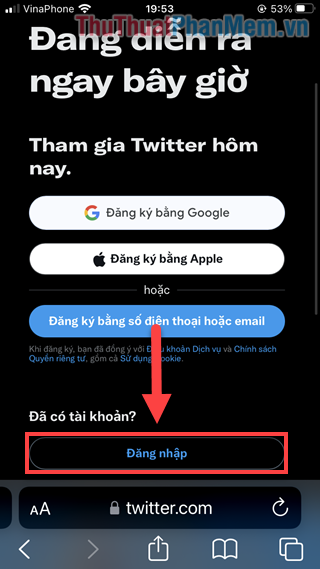
Bước 3: Chạm vào ảnh đại diện thu nhỏ của bạn ở góc trên bên trái >> Settings and privacy.
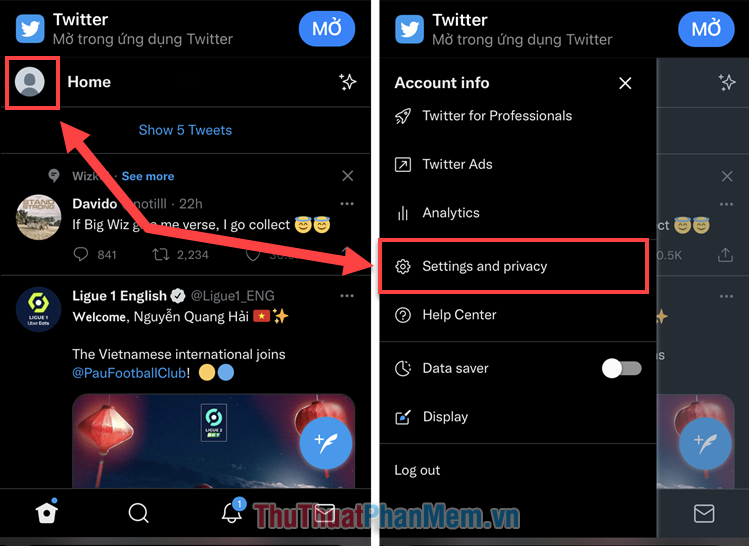
Bước 4: Khi đến với Cài đặt, bạn chọn Accessibility, Display and languages >> Languages.
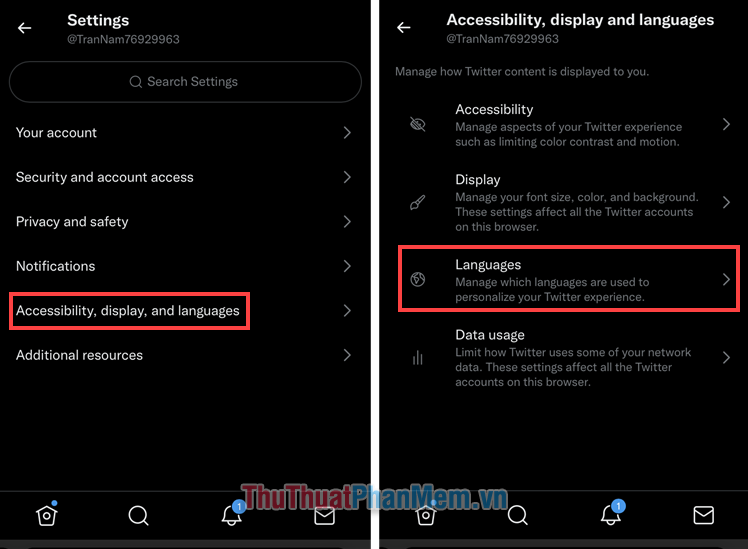
Bước 5: Nhấn mở mục Display language (English).
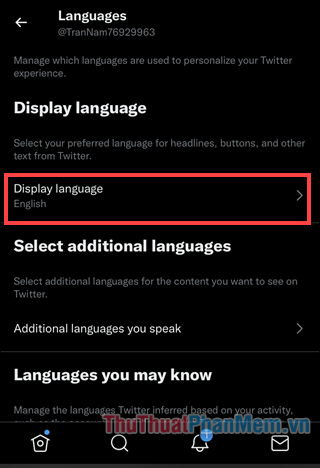
Bước 6: Đặt lại Display language là Vietnamese – Tiếng Việt rồi Save.
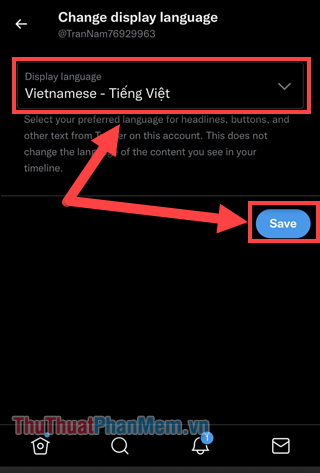
Như vậy, bạn đã đổi ngôn ngữ của Twitter từ Tiếng Anh sang Tiếng Việt. Nếu bạn thấy hữu ích, hãy chia sẻ mẹo nhỏ này cho bạn bè của mình nhé!